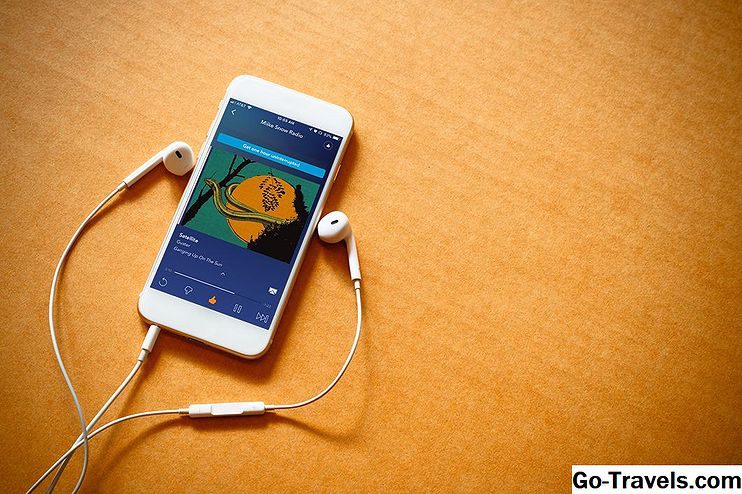Apple's CarPlay is niet zozeer een app, het is een interface waarmee je toegang hebt tot bepaalde functies van je iPhone via het infotainmentsysteem van je auto
Als je al een tijdje geen auto hebt gekocht, is het infotainmentsysteem waar de radio / stereo in is geëvolueerd. CarPlay is een populaire functie aan het worden in nieuwe auto's, en hoewel het een vertrouwd scherm heeft, is het eigenlijk vrij eenvoudig om CarPlay aan te passen met nieuwe apps en de apps op het scherm opnieuw in te delen. CarPlay heeft zelfs een paar verborgen trucjes in petto.
Welke apps zijn beschikbaar voor CarPlay?

CarPlay wordt automatisch geleverd met de apps Telefoon, Muziek, Kaarten, Berichten, Podcasts en Audioboeken. Dit geeft u een volledig scala aan functies die hand in hand gaan met rijden, of nog beter, handsfree gaan met autorijden.
Er is ook een app voor de auto zelf. Deze app is meestal een stuurwiel dat is gelabeld voor de autofabrikant zoals Kia of Mercedes, en als u erop tikt, gaat u terug naar het menusysteem van de autofabrikant.
Maar het leukste aan CarPlay is de mogelijkheid om het aan te passen met apps van derden. En Apple heeft het extreem eenvoudig gemaakt om deze apps te installeren: download ze eenvoudig op je iPhone en ze verschijnen op je CarPlay-scherm. Als u meer dan acht apps hebt, kunt u naar een volgend scherm vegen, net als op uw iPhone.
Dus welke apps kun je installeren op CarPlay?
- Muziek Apps. Maak je geen zorgen, je zit niet vast aan Apple Music of je iTunes-verzameling. CarPlay ondersteunt iTunes-alternatieven zoals Spotify, Google Play Music en Amazon Music. Zodat u naar uw muziek kunt luisteren, ongeacht waar deze zich bevindt.
- Radio-apps. Je kunt je Sirius XM-abonnement gemakkelijk vervangen door apps zoals Slacker Radio en iHeartRadio, die echte radiostations uitzenden. Pandora staat erom bekend dat je je eigen aangepaste radiostation kunt maken. Heb je een favoriet lokaal station? Controleer om te zien of ze een app hebben. Veel radiostations gaan naar de app store.
- PodCast-apps. Als u verslaafd bent aan podcasts, bent u niet beperkt tot de Podcasts-app die bij CarPlay wordt geleverd. Een paar van de populairste podcast-apps die beschikbaar zijn, zijn Overcast, Downcast en Pocket Casts.
- Nieuws-apps. Er zijn een paar geweldige apps om je nieuwsfixatie op je dagelijks woon-werkverkeer te krijgen. Newsbeat Radio is ontworpen met de forens in gedachten en levert een beknopte nieuwsronde op. Stitcher is een geweldige app die nieuws en populaire podcasts samenvoegt, en At Bat van MLB.com is een must-have voor baseballfans.
- Audio Boeken. Naast audioboeken die beschikbaar zijn via iBooks, kunt u ook Amazon's Audible of de populaire app Audio Books installeren.
Hoe het CarPlay-scherm aan te passen

U kunt het CarPlay-scherm ook aanpassen door populaire apps van derden naar het hoofdscherm te verplaatsen of zelfs sommige van de standaard-apps te verbergen. Het is eigenlijk vrij eenvoudig en je kunt het op elk moment op je iPhone doen - zelfs als je CarPlay niet actief hebt.
- Ga eerst naar de app Instellingen van je iPhone. Dit is de app waarbij de versnellingen draaien.
- Blader vervolgens naar beneden en tik op Algemeen.
- Kies in de Algemene instellingen CarPlay.
- Je zou je auto op dit scherm moeten zien staan. Tik op je auto voor specifieke instellingen.
- De auto-instellingen bevatten een virtueel CarPlay-scherm. U kunt apps rond dit scherm verplaatsen op dezelfde manier als op een iPhone: houd ingedrukt om een app op te halen en uw vinger op het scherm te houden tijdens het verplaatsen. Om een app te laten vallen, tilt u gewoon uw vinger op.
- U kunt een app van de ene pagina met apps naar een andere pagina verplaatsen door deze naar de linker- of rechterkant van het virtuele CarPlay-scherm te slepen en vervolgens te pauzeren terwijl het scherm naar de nieuwe pagina kantelt.
- U kunt een app ook verbergen door op het minteken op het pictogram te tikken. Hiermee wordt het verplaatst naar een menu met verborgen apps net onder het virtuele CarPlay-scherm. U kunt het opnieuw toevoegen door er simpelweg op te tikken.
Verborgen CarPlay-trucs en geheimen

CarPlay is relatief van voren en eenvoudig te gebruiken. Inschakelen is net zo eenvoudig als het aansluiten van uw iPhone in uw auto, en de interface lijkt sterk op wat we op onze smartphone hebben. Maar er zijn een paar verborgen geheimen die begraven liggen in CarPlay.
- Maak een radiostation. Wil je meer muziek horen die lijkt op het nummer waar je naar luistert via je iTunes-collectie? Tik op de knop met de drie stippen in het scherm Je hoort en je hebt de mogelijkheid om een radiostation uit het huidige nummer te maken.
- Vind je auto. Deze werkt met CarPlay of zelfs als je alleen Bluetooth gebruikt om je iPhone aan te sluiten op het infotainmentsysteem van je auto. Met een instelling voor Kaarten weet je iPhone waar je je auto hebt geparkeerd. Dit werkt via GPS, dus als u zich in een parkeergarage bevindt, wordt dit mogelijk niet geregistreerd. Maar het kan een fantastische tijd (en voet) spaarder zijn op een grote parkeerplaats. Je kunt het inschakelen door naar de app Instellingen van de iPhone te gaan, Kaarten te kiezen in het menu en te tikken naast Geparkeerde locatie weergeven.
- Maak een screenshot. Als je een screenshot maakt met je iPhone terwijl je verbonden bent met CarPlay, krijg je zowel een screenshot van je iPhone als een screenshot van je CarPlay-display.
- Vermijd een ticket. Deze functie kan gemakkelijk worden overgeslagen, maar terwijl u de stapsgewijze aanwijzingen hebt ingeschakeld, wordt de snelheidslimiet van uw huidige locatie op het scherm weergegeven. Dit werkt niet met elke straat, maar het omvat de meeste snelwegen.
- Siri. Deze is niet zozeer een geheim als het is een functie die we soms vergeten is beschikbaar.Natuurlijk, Siri gebruiken om te bellen en luisteren naar turn-by-turn aanwijzingen gaat hand in hand met CarPlay, maar vergeet niet alle andere geweldige functies van Siri. Zij kan uw sms-berichten lezen, u kunt antwoorden dicteren, u kunt uw stem gebruiken om e-mailberichten te verzenden, evenementen aan uw agenda toe te voegen en herinneringen voor uzelf in te stellen.